涡卷形盘簧简称涡簧,属于阿基米德涡线形结构,它的外端固定在活动构件或壳体上,内端固定在心轴上。涡簧主要用来积蓄能量以带动活动构件运动,从而完成机构所需要的动作,它主要用作仪表机构的发条及武器的发射弹簧等。
本实例要完成的涡簧如图6-67所示。
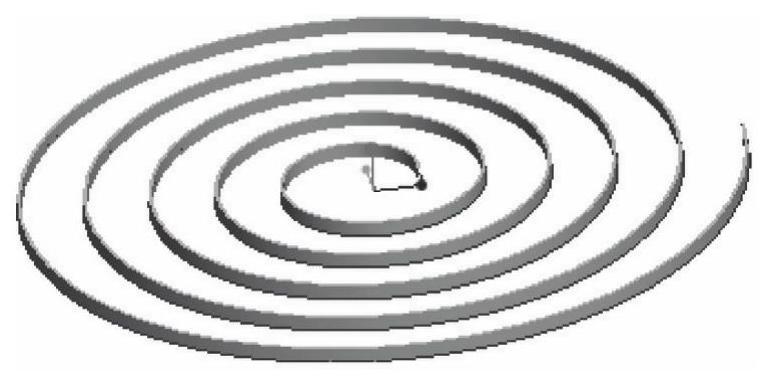
图6-67 涡簧
在本实例中,首先绘制所需要的阿基米德涡螺线,然后使用扫描的方式创建涡簧的实体造型。读者应重点掌握由方程创建基准曲线的方法及由扫描方式创建伸出项的方法。
下面介绍该涡簧的创建方法及步骤。
步骤1:新建零件文件。
(1)在“快速访问”工具栏中单击“新建”按钮 ,弹出“新建”对话框。
,弹出“新建”对话框。
(2)在“类型”选项组中选择“零件”单选按钮,在“子类型”选项组中选择“实体”单选按钮;在“名称”文本框中输入“TSM_6_4”;取消勾选“使用默认模板”复选框,以不使用默认模板,单击“确定”按钮。
(3)弹出“新文件选项”对话框,在“模板”选项组中选择“mmns_part_solid”选项。单击“确定”按钮,进入零件设计模式。
步骤2:由方程创建阿基米德涡螺线。
(1)在功能区的“模型”选项卡中打开“基准”组的溢出列表,接着单击“曲线”旁边的小三角按钮,并选择“来自方程的曲线”命令(见图6-68),此时,功能区出现“曲线:从方程”选项卡,如图6-69所示。
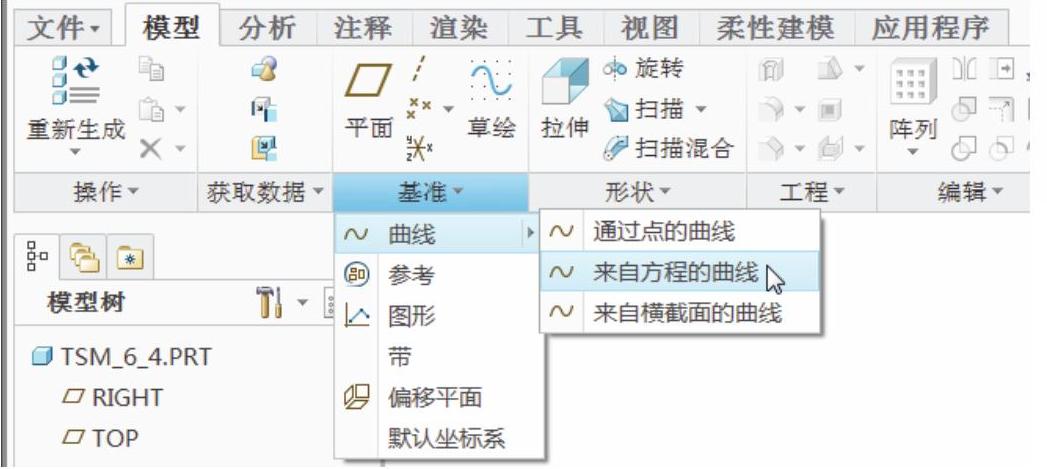
图6-68 选择“来自方程的曲线”命令

图6-69 “曲线:从方程”选项卡
(2)从“坐标系类型” 下拉列表框中选择“柱坐标”选项,在图形窗口或导航区模型树中选择PRT_CSYS_DEF坐标系。
下拉列表框中选择“柱坐标”选项,在图形窗口或导航区模型树中选择PRT_CSYS_DEF坐标系。
(3)在“曲线:从方程”选项卡中单击“方程”按钮,弹出“方程”窗口。
(4)在“方程”窗口中输入以下方程。
theta=360*5*t
r=30+0.1*theta
z=0
此时,“方程”窗口如图6-70所示。(www.daowen.com)
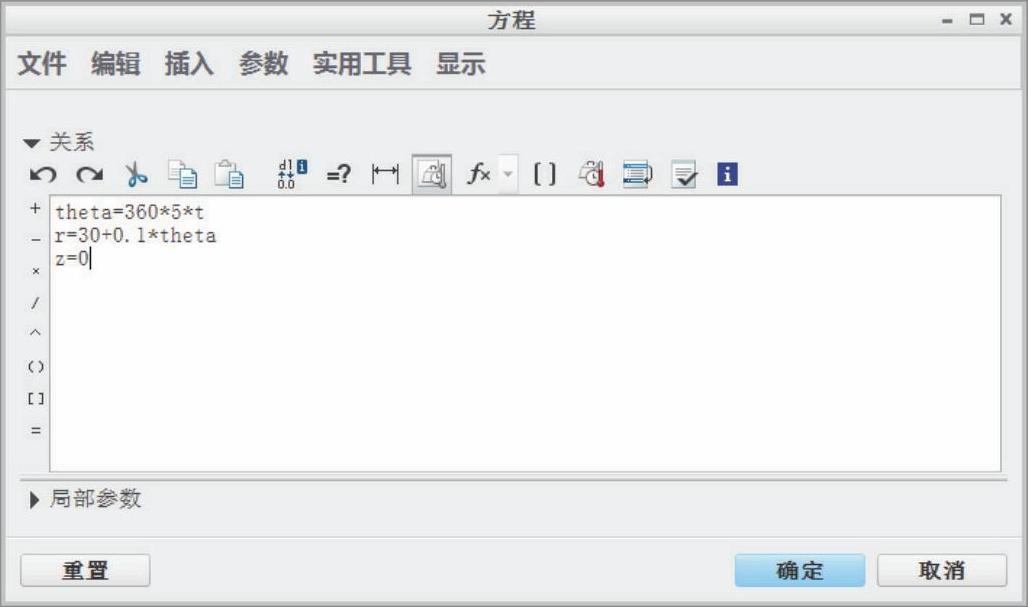
图6-70 输入方程
(5)在“方程”窗口中单击“执行/校验关系并按关系创建新参数”按钮 ,弹出图6-71所示的“校验关系”对话框,单击“确定”按钮。
,弹出图6-71所示的“校验关系”对话框,单击“确定”按钮。
(6)在“方程”窗口中单击“确定”按钮。
(7)在“曲线:从方程”选项卡中单击“确定”按钮,完成的曲线如图6-72所示。
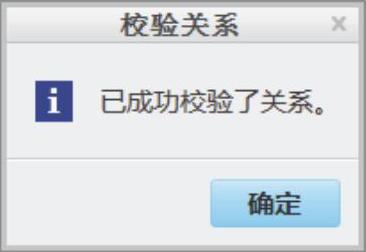
图6-71 “校验关系”对话框
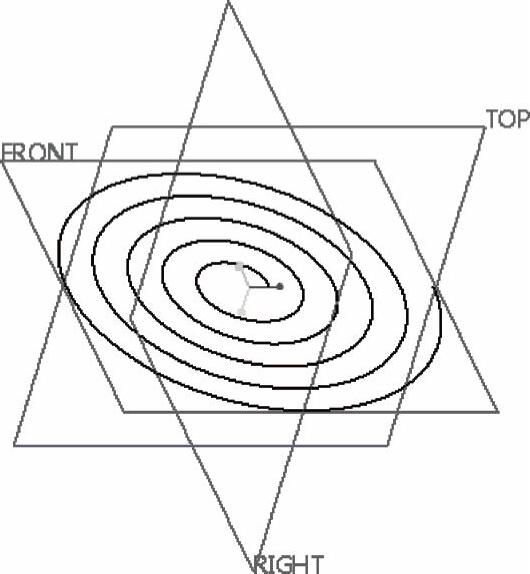
图6-72 完成的曲线
步骤3:创建扫描特征。
(1)在功能区“模型”选项卡的“形状”组中单击“扫描”按钮 ,打开“扫描”选项卡。
,打开“扫描”选项卡。
(2)在“扫描”选项卡中单击“实体”按钮 和“恒定截面”按钮
和“恒定截面”按钮 ,接着在图形窗口中单击先前创建的曲线作为扫描的原点轨迹,打开“参考”下滑面板设置相应的选项,如图6-73所示。
,接着在图形窗口中单击先前创建的曲线作为扫描的原点轨迹,打开“参考”下滑面板设置相应的选项,如图6-73所示。
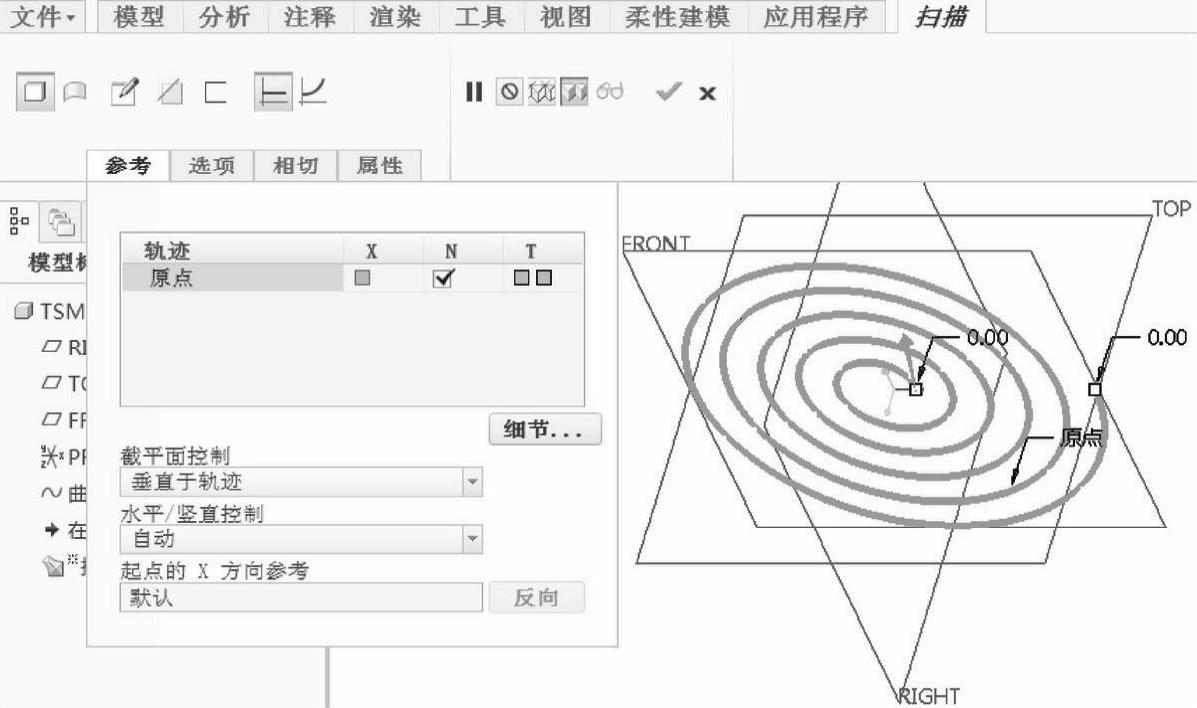
图6-73 指定原点轨迹和相关参考选项
(3)在“扫描”选项卡中单击“创建或编辑扫描截面”按钮 ,进入草绘模式。
,进入草绘模式。
(4)绘制图6-74所示的弹簧丝剖面,单击“确定”按钮 。
。
(5)在“扫描”选项卡中单击“完成”按钮 ,创建的蜗簧的三维模型如图6-75所示。
,创建的蜗簧的三维模型如图6-75所示。

图6-74 绘制弹簧丝剖面
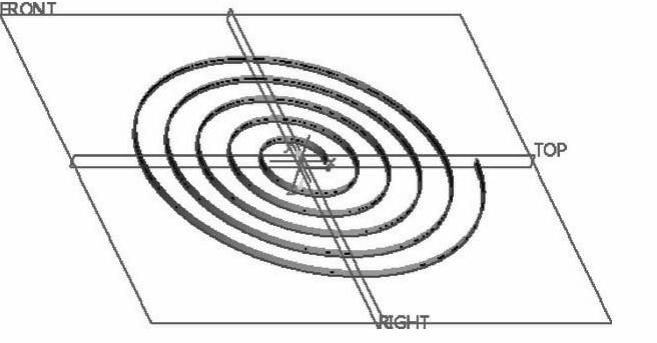
图6-75 完成的蜗簧
免责声明:以上内容源自网络,版权归原作者所有,如有侵犯您的原创版权请告知,我们将尽快删除相关内容。






